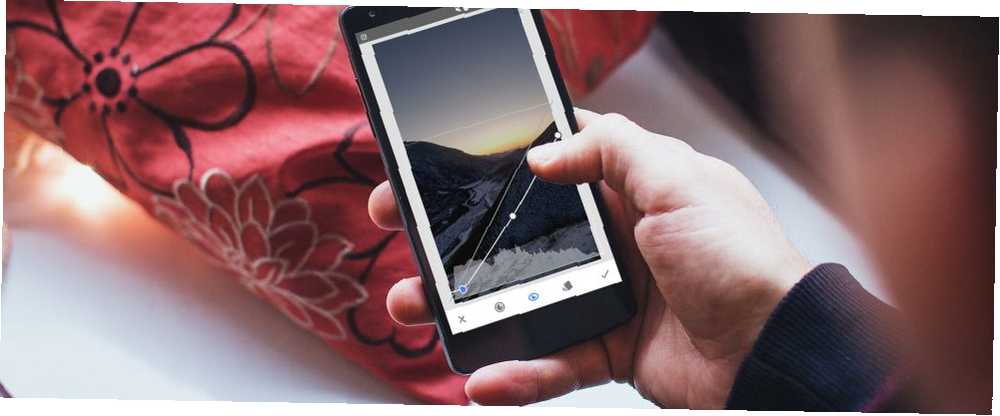
Mark Lucas
0
3911
533
Har du set et foto, der var helt sort-hvidt bortset fra en lille farve sprøjt? Jeg er sikker på, at det farvede område mod den sort-hvide trak øjet. Teknikken kaldes Selektiv farvelægning, og i denne artikel bruger vi Snapseed (Android, iOS) til selektivt at anvende farve på et lille område af et sort-hvidt foto.
Vælg farve selektivt på sort-hvide fotos
Selektiv farvelægning hjælper med at isolere et foto af hovedmotivet. Kontrasten af farve med sort og hvid virker kompliceret, men det kan gøres i et par lette trin. Adobe Photoshop bruger en maske, og Snapseed følger også en lignende, men lettere fremgangsmåde. Lad os starte med et farvet foto i Snapseed.
Du kan finjustere billedet med de andre billedredigeringsværktøjer i Snapseed (f.eks. Værktøjer> Indstil billede). Men hvis det er perfekt, skal du fortsætte til det første trin i processen:
- Trykke på Værktøjer> Sort og hvid.
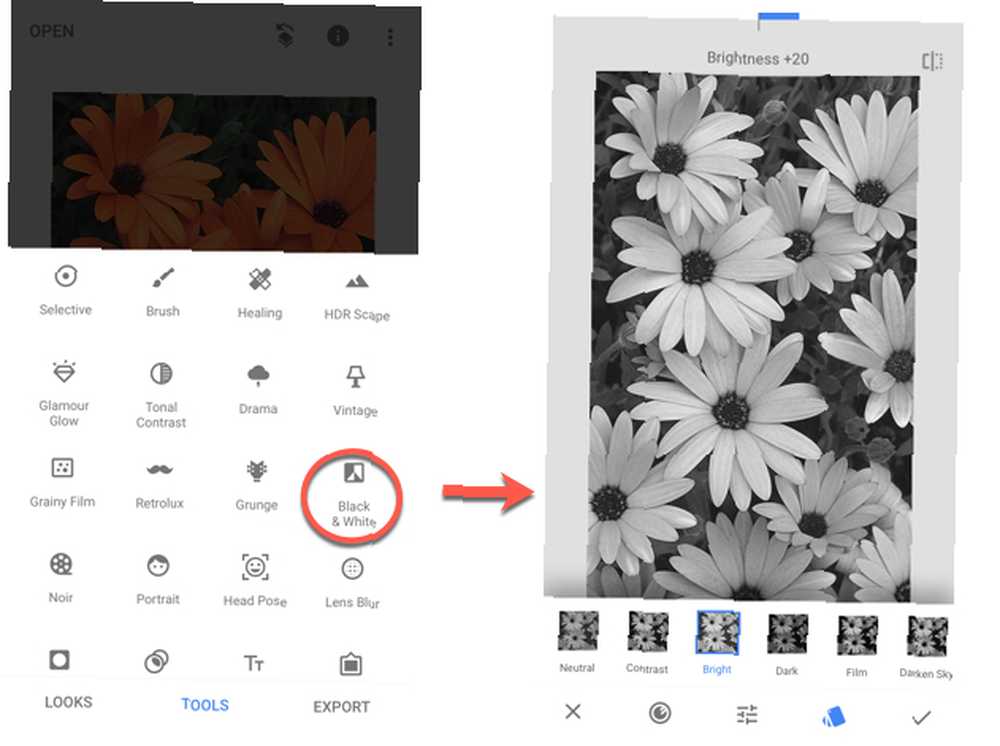
Du kan vælge mellem de seks effekter og også finetune (tryk på Indstil billede ikon) hver effekt for at optimere forskellen mellem farve og sort / hvid. Anvend filteret med et tryk på Tick-ikonet. - Tryk på Lagindstillinger ikon og Se redigeringer i menuen, der åbnes.
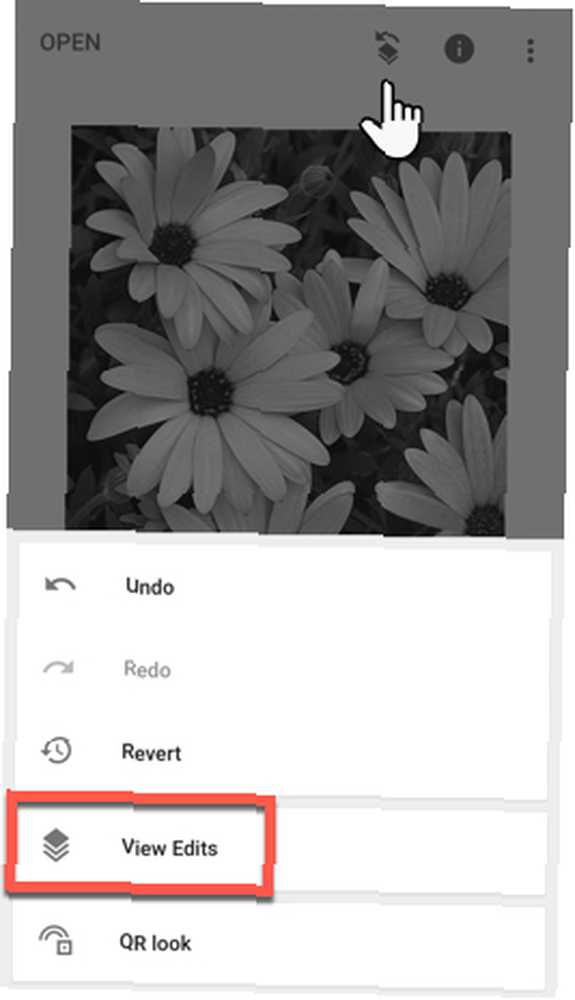
Layer-ikonet (terningen med en pil) er et af de tre ikoner øverst til højre på skærmen. De to andre er Info ikon (cirkel med i) og Appindstillinger ikon (tre lodrette prikker). - En lille Se redigeringer vinduet vises i nederste højre hjørne af skærmen.
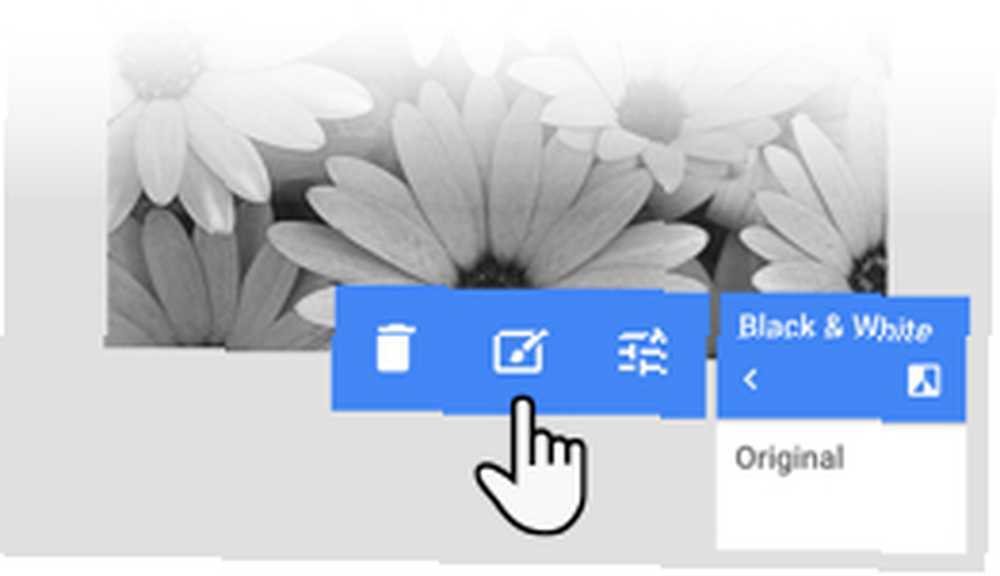
Tryk på Sort hvid filtrer og vælg Stakke børste ikon i midten. Stacks-børsten mætter selektivt et desatureret billede. - I Børste indstillinger klik på Inverter ikon. Sænk derefter den sort / hvide parameter til 0 (nul) og tap derefter på Maske ikon for at maske hele billedet med en rød farvetone.

- Brug din finger som en børste til selektivt at farve den del af det foto, du ønsker.
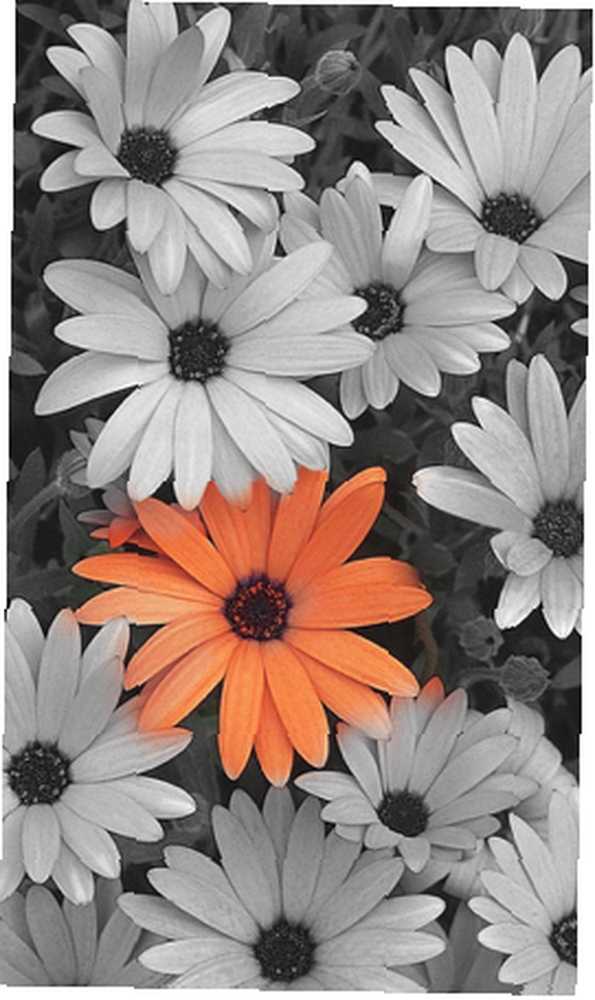
Zoom ind og ud af billedet for at ændre størrelsen på børsten. Zoom for eksempel ned for at reducere børstestørrelsen og male et mindre område. Du kan også bruge det blå navigationsrektangel på siden til at bevæge dig rundt på billedet. - Farvet et område ved en fejltagelse? Forøg den sort / hvide parameter, og mal den røde farve på masken.
- Tryk på ikonet Tick / Check for at afslutte. Gem billedet i dit galleri med et tryk på Eksport> Gem fra menuen.
De bedste fotoredigeringsapps på din mobiltelefon Den bedste fotoredigeringsapp til Android Den bedste fotoredigeringsapp til Android Hvis du redigerer fotos på Android, tjener Snapseed med dig godt. Men hvis ikke, har vi også et par alternativer at anbefale. kan også opnå den samme effekt, men få gør det med alsidigheden og lethed af Snapseed.











